Chrome浏览器隐私模式使用全攻略
发布时间:2025-06-10
来源:Chrome官网

1. 进入隐私模式:打开Chrome浏览器,点击右上角的三个点图标(菜单按钮),选择“新建隐身窗口”,即可进入隐私浏览模式。也可以使用快捷键`Ctrl + Shift + N`(Windows/Linux)或`Cmd + Shift + N`(Mac)直接打开新的隐身窗口。
2. 隐私模式特点:在隐私浏览窗口中,浏览器不会记录浏览历史、Cookie、站点数据和填充的表单信息。但请注意,网站仍可能通过其他方式跟踪您的活动,例如通过IP地址、设备指纹等。
3. 管理Cookie设置:点击浏览器右上角的三个点图标,选择“设置”,在“隐私与安全”部分,点击“内容设置”中的“Cookie和其他网站数据”。在这里,您可以对Cookie的使用进行详细设置,如允许或阻止特定网站的Cookie,或者清除已有的Cookie数据。
4. 注意事项:虽然隐私模式可以防止本地设备记录您的浏览活动,但它并不能完全保护您的隐私。在使用公共网络或他人设备时,建议结合使用VPN等工具来增强隐私保护。此外,某些网站可能会检测到您正在使用隐私模式,并可能会限制您的访问或提供不同的内容。
Chrome浏览器文件拖入上传是否支持多线程处理

实测Chrome浏览器拖入文件上传是否支持多线程处理,提升上传效率和用户操作体验。
谷歌浏览器下载管理器功能全面评测
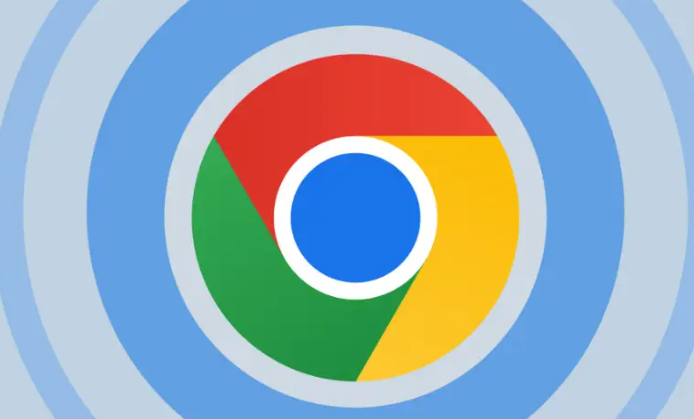
谷歌浏览器下载管理器具备多项功能,本评测全面解析操作体验与实用性,帮助用户掌握下载管理技巧,提升文件管理效率。
chrome浏览器如何清除缓存和cookies提高加载速度

清除Chrome浏览器的缓存和cookies,有助于提高网页加载速度,解决加载缓慢和显示不正常的问题。
Chrome浏览器实现网页标签分组管理
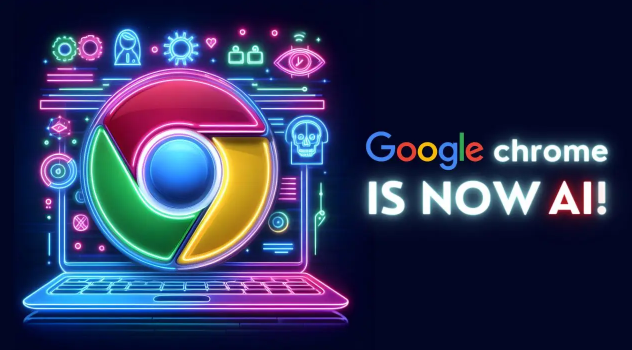
Chrome浏览器插件支持网页标签分组管理,帮助用户高效分类与整理浏览标签。
谷歌浏览器多账户切换操作方法与技巧

谷歌浏览器支持多账户快速切换,通过快捷操作和账户管理功能实现不同账号的高效使用和便捷管理。
Google Chrome下载文件格式兼容性讲解
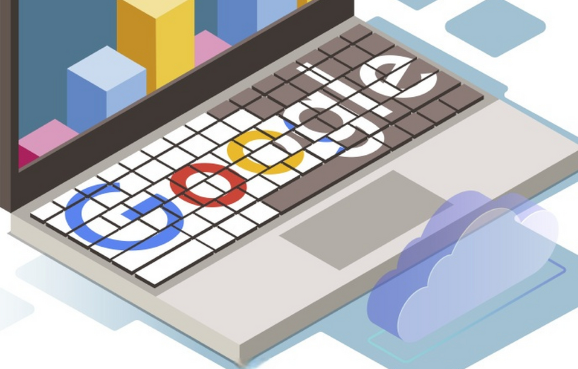
分析Chrome下载文件后打不开的兼容性问题,提供多种格式转换与适配方法。
